Jak podłączyć internet kablowy do nowego komputera.
- Działania przygotowawcze
- Bezpośrednie połączenie przewodowe
- Korzystanie z routera połączonego kablowym połączeniem internetowym
- Przez router Wi-Fi
- Za pomocą operatora sieci komórkowej
Instrukcja
Aby rozpocząć, skonfiguruj na serwerze. Zaloguj się na serwer przez konto administrator lub właściciel. Kliknij „Start”, następnie „Panel sterowania”, kliknij „Połączenia sieciowe i internetowe” i zaznacz pole „ Połączenia sieciowe „ Kliknij prawym przyciskiem myszy połączenie, którego chcesz użyć, aby uzyskać dostęp do Internetu. Kliknij kartę „Właściwości”, następnie „Zaawansowane”, zaznacz tam „Udostępnianie połączenia internetowego”.
Teraz na karcie „Pozwól innym użytkownikom sieci korzystać z połączenia internetowego ten komputer »Zaznacz odpowiednie pole. Jeśli używasz zdalny dostęp , zaznacz pole wyboru „Ustaw połączenie na żądanie”. Kliknij OK, a następnie kliknij Tak.
Kontynuuj dostrajanie na komputerze klienckim. Aby połączyć się z komputerem przez połączenie udostępnione, należy sprawdzić ustawienia IP dla karta sieciowa sieć lokalna a następnie skonfiguruj komputer kliencki. Aby sprawdzić ustawienia IP, wykonaj następujące kroki.
Zaloguj się do komputera klienckiego za pośrednictwem konta administratora lub właściciela. Kliknij „Start”, następnie „Panel sterowania”, a następnie wybierz „Połączenia sieciowe i internetowe”, a następnie wybierz „Połączenia sieciowe”. Kliknij prawym przyciskiem myszy opcję „Połączenie lokalne”, a następnie wybierz polecenie „Właściwości”.
Na karcie „Ogólne” znajdź następujący parametr - „Protokół internetowy (TCP / IP)”, który znajduje się na liście „Składniki używane przez to połączenie”. Kliknij przycisk „Właściwości”. Zaznacz pole wyboru „Uzyskaj adres IP automatycznie”.
Rozwiązywanie problemów, które mogą wystąpić podczas łączenia przez udostępnianie. Może się tak zdarzyć, ponieważ podczas korzystania z dostępu współdzielonego podczas łączenia się z Internetem, sieć lokalna jest najczęściej przypisywana adresowi IP 192.168.0.1. Aby wyeliminować konflikt adresów, skonfiguruj komputery klienckie tak, aby dynamicznie uzyskiwały adres IP lub przypisywały każdemu unikalny adres IP.
Współczesny świat jest nie do pomyślenia bez Internetu. Z pomocą Internetu pracujemy, uczymy się, komunikujemy i bawimy. Możemy znaleźć prawie każdą informację używając tylko wyszukiwarki. Aby móc połączyć się z Internetem w dowolnym miejscu, musisz wiedzieć, jakie istnieją metody łączenia się z Internetem .
Dziś na świecie nie ma prawie żadnych ludzi, którzy nie wykorzystaliby możliwości Internetu. Dlatego też znaczenie kwestii niezależnego łączenia Internetu z komputerem osobistym rośnie z każdym dniem. Komputer, który nie jest podłączony do sieci World Wide Web, zamienia się w zwykłą maszynę do pisania z funkcjami kalkulatora, tzn. Większość zalet posiadania takiego komputera jest po prostu tracona. Poniżej znajduje się przewodnik, w jaki sposób podłączyć komputer do Internetu, a także instrukcje krok po kroku jak skonfigurować Internet, bez uciekania się do usług specjalistów.
Działania przygotowawcze
Aby połączyć się z Internetem, musisz przede wszystkim wybrać najlepsze źródło internetowe dla określonych warunków użytkownika: bezpośrednie połączenie (podłączenie Internetu do komputera za pomocą kabla), router Wi-Fi, karta SIM operatora komórkowego, połączenie satelitarne, PBX. Następnie, jeśli to konieczne, podpisać umowę z usługodawcą, który nazywa się „dostawcą”.
Zapewni abonentowi niezbędne środki, na przykład modem lub router, kabel. Jeśli jest to nośnik komórkowy, to specjalny modem USB, który jest włożony do portu USB komputera.
Bezpośrednie połączenie przewodowe
Sposób ma wiele istotnych zalet, ale nie bez większych niedociągnięć, które mogą być decydujące, gdy użytkownik wybierze metodę połączenia. Jest bardzo prosty w implementacji i wymaga najniższych kosztów. Dostawca Internetu musi jednak rozszerzyć przewód bezpośrednio na komputer, co nie zawsze jest możliwe i wygodne. Kabel musi być podłączony do karty sieciowej komputera.
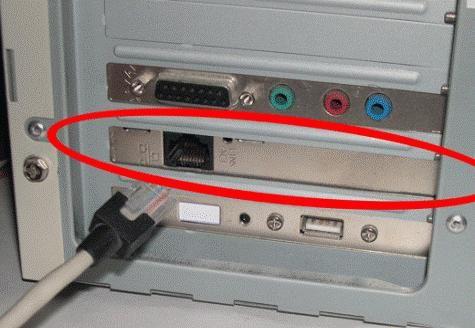 Następnie musisz skonfigurować Internet w komputerze. Parametry wejściowe różnią się w zależności od firmy usługodawcy i samej technologii połączenia. Istotą procedury jest stworzenie połączenia z autoryzacją. Poniżej znajduje się przykład działań krok po kroku na komputerze z działającym system Windows 8. W innych systemach operacyjnych obsługiwanych przez Microsoft procedura jest podobna.
Następnie musisz skonfigurować Internet w komputerze. Parametry wejściowe różnią się w zależności od firmy usługodawcy i samej technologii połączenia. Istotą procedury jest stworzenie połączenia z autoryzacją. Poniżej znajduje się przykład działań krok po kroku na komputerze z działającym system Windows 8. W innych systemach operacyjnych obsługiwanych przez Microsoft procedura jest podobna.
Wymagane są następujące kolejne kroki:
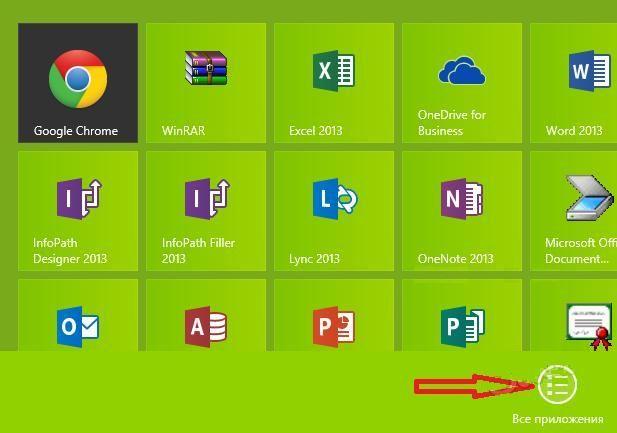
W systemie Windows XP można krótko przedstawić podobny algorytm działań w postaci następującego łańcucha:
- Start;
- Połączenia sieciowe;
- Utwórz nowe połączenie;
- Kreator nowego połączenia;
- Połącz się z Internetem;
- Ustanów połączenie ręczne;
- Szybka łączność;
- Wprowadzanie parametrów od dostawcy Internetu.
W systemie Windows 7:
- Start;
- Panel sterowania;
- Sieć i Internet;
- Centrum sterowania siecią i udostępniony ;
- Konfigurowanie nowego połączenia lub sieci;
- Połączenie internetowe;
- Wysoka prędkość;
- Wprowadzanie parametrów od usługodawcy.
Korzystanie z routera połączonego kablowym połączeniem internetowym
Jest to wygodniejsza opcja dla domu lub biura, ponieważ umożliwia podłączenie więcej niż jednego komputera globalna sieć , a jednocześnie kilka, tworząc sieć lokalną. Dziś rzadko kto w mieszkaniu lub biurze ma tylko jeden komputer.
 W porcie WAN routera włóż kabel od dostawcy. Połącz komputery za pomocą kabli krosowych LAN przez złącza LAN. Wprowadź ustawienia dostawcy za pomocą interfejsu internetowego uruchomionego w przeglądarce komputera, wprowadzając adres zapisany w instrukcji obsługi routera (zwykle 192.168.1.1).
W porcie WAN routera włóż kabel od dostawcy. Połącz komputery za pomocą kabli krosowych LAN przez złącza LAN. Wprowadź ustawienia dostawcy za pomocą interfejsu internetowego uruchomionego w przeglądarce komputera, wprowadzając adres zapisany w instrukcji obsługi routera (zwykle 192.168.1.1).
Przez router Wi-Fi
Podczas używania router bezprzewodowy Akcje będą podobne do poprzednich instrukcji, ale musisz skonfigurować WiFi. Jeśli komputer nie ma adaptera Wi-Fi, musisz go kupić i zainstalować.
 Na przykładzie systemu Windows 8, aby podłączyć komputer za pośrednictwem Wi-Fi, musisz wykonać następujące czynności:
Na przykładzie systemu Windows 8, aby podłączyć komputer za pośrednictwem Wi-Fi, musisz wykonać następujące czynności:
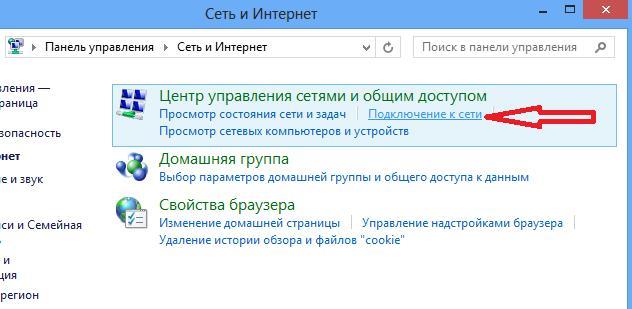
Za pomocą operatora sieci komórkowej
Pomimo stosunkowo powolnego przesyłania danych, ta opcja jest bardzo popularna wśród użytkowników ze względu na dużą mobilność. Po prostu włóż modem USB do odpowiedniego portu komputera, a konfiguracja zostanie wykonana prawie automatycznie, klient będzie musiał tylko postępować zgodnie z instrukcjami kreatora instalacji. 
Laptop już dawno przestał być luksusem - jest narzędziem do pracy, wypoczynku i rozrywki. Wielu już zdołało docenić i zakochać się w tym wspaniałym urządzeniu, dla niektórych stało się pełnoprawnym zamiennikiem komputera stacjonarnego.
Jeśli podłączysz laptopa do Internetu - będzie mógł jeszcze bardziej uwolnić swój potencjał. I to mi się podoba. Dzisiaj rozważamy kilka opcji „jak podłączyć laptopa do Internetu”. Jesteś gotowy? Zacznijmy.
Opcja 1. Jak podłączyć laptop do Internetu za pomocą Wi-Fi.
Jest to jeden z najłatwiejszych sposobów połączenia. Większość nowoczesnych laptopów jest wyposażona w moduł Wi-Fi. Jeśli jesteś w zasięgu Sieci Wi-Fi - połączenie można nawiązać w następujący sposób:
- Włączamy moduł Wi-Fi na laptopie;
- Idź Start / Połącz, znajdź i kliknij Połączenie sieci bezprzewodowej;
- Wybierz sieć, z którą chcesz się połączyć;
- Kliknij dwukrotnie wybraną sieć - i jesteśmy połączeni. Jeśli sieć jest chroniona - musisz wprowadzić hasło (sprawdź u administratora / właściciela sieci);
- Podczas nawiązywania połączenia uzyskujesz pełny dostęp do Internetu.
Jeśli moduł Wi-Fi nie jest dostępny - możliwe jest zakupienie i zainstalowanie miniaturowego modułu USB Wi-Fi może być pełnym zamiennikiem brakującego / niepracującego sprzętu na laptopie.
Opcja 2. Jak podłączyć laptop do Internetu za pomocą modemu USB *.
Teraz ciesz się „popularną miłością” Modemy USB z którym możesz przejść do trybu online. Ta opcja dostępu jest interesująca, jeśli jest dostępna dobre pokrycie i odpowiednie stawki taryfowe. W razie potrzeby możesz znaleźć dostawców, którzy zapewniają mobilny internet w komplecie z modemem 3G. W zależności od sprzętu i dostawcy usług procedura połączenia może się różnić.
W niektórych przypadkach dostawcy konfigurują połączenie za darmo w swoim centrum serwisowym, czasami można się spotkać specjalne programy które automatycznie instalują sterowniki sprzętu, tworzą połączenie i konfigurują ustawienia dostępu do Internetu. Nie wykluczono opcji, w której musisz podłączyć i skonfigurować modem USB samodzielnie. Jak to zwykle bywa:
- Włóż kartę SIM do modemu USB;
- Włóż modem USB do Port USB na laptopie;
- System wykryje nowe urządzenie (podczas procesu instalacji musisz wybrać język);
- Zgadzamy się z Umową licencyjną i miejscem instalacji programu;
- Po zakończeniu instalacji kliknij „Zakończ”;
- Program uruchomi się automatycznie. Jeśli nie, uruchom go w trybie ręcznym i wprowadź kod PIN (zapisany na karcie karty SIM);
- Program jest gotowy do pracy. Kliknij „Połącz z ...”. Po utworzeniu połączenia możemy korzystać z Internetu.
* Schemat połączeń może się różnić w zależności od używanego sprzętu i dostawcy (usługodawcy).
Opcja 3. Jak podłączyć laptop do Internetu za pomocą kabla, używając karty sieciowej *.
Wyobraź sobie, że już przyszedłeś do mistrza, zaangażowanego w łączenie subskrybentów. Uruchomili kabel, sprawdzili połączenie i podłączyli kabel do gniazda karty sieciowej. Pozostaje tylko skonfigurować:
- Przejdź do menu Start, a następnie wybierz Panel sterowania;
- Znajdź i kliknij tam, musisz wybrać Połączenie lokalne i kliknąć dwukrotnie lewym przyciskiem myszy;
- Następnie wybierz i kliknij Właściwości, na liście potrzebujemy protokołu TCP / IP, a następnie ponownie kliknij Właściwości;
- W końcu dotarliśmy do celu. Jeśli dostawca zapewnia ustawienia automatyczne - wybierz „Uzyskaj automatycznie” dla IP i dla serwera DNS. Naciśnięcie przycisku OK spowoduje zakończenie ustawień karty sieciowej. Wszystkie ustawienia są zakończone. Witamy w świecie Internetu.
- ** Jeśli dostawca nie zapewnia automatycznych ustawień, wybierz „Użyj następującego adresu IP” i ręcznie „wjedź” na IP, maskę i bramę domyślną.
- Następnym krokiem jest zarejestrowanie podstawowego i alternatywnego adresu serwera DNS;
- Po kliknięciu OK wprowadzone ustawienia zostaną zapisane. Połączenie internetowe zostanie nawiązane automatycznie po włączeniu laptopa.
* W zależności od usługodawcy opis ustawień może się różnić.
** Dane wymagane dla ustawień karty sieciowej, sprawdź u dostawcy (usługodawcy).
Ignoruj pozorną złożoność ustawień połączenia. Po dokonaniu ustawień przynajmniej raz - wszystko się ułoży. Po kilku próbnych połączeniach można łatwo skonfigurować dostęp do Internetu nie tylko dla siebie, ale także dla wszystkich „beznadziejnych technicznie” znajomych. Gratulacje: teraz znasz aż trzy odpowiedzi na trudne pytanie „jak podłączyć laptopa do Internetu”.
Duża lista zalet, które współczesne laptopy mają w porównaniu z komputerami PC, w pewnych okolicznościach może powodować trudności w ich codziennym użytkowaniu. Potwierdzenie tej rzeczywistości może służyć jako sytuacja, w której właściciel laptopa, mimo że zapewnia funkcję łączenia bezprzewodowy internet , powinien nadal łączyć się z przewodem. W ten sposób, niezależnie od nas, tworzona jest sieć komputer-laptop, do której przywykł laptop stała praca i komputer - tylko dla Internetu. Fakt ten powoduje niedogodności związane z podłączeniem laptopa za pomocą kabla sieciowego, więc kwestia prawidłowego połączenia Internetu na laptopie przez kabel sieciowy ?
Więc, jak prawidłowo się połączyć przewodowy internet do laptopa, jak opisano powyżej. Podłączenie laptopa, a mianowicie kabla internetowego do portu LAN karty sieciowej, jest jednym z najprostszych i oczywiste sposoby . Po podłączeniu samego kabla wystarczy skonfigurować połączenie zgodnie z wymaganiami dostawcy.
Poniżej przedstawiono szczegółowe informacje na temat łączenia Internetu na laptopie za pomocą kabla. Po otrzymaniu niezbędnych ustawień od dostawcy, użytkownik powinien wykonać następujące czynności. Krok po kroku otwórz okna: „Start”, „Panel sterowania”, gdzie musisz znaleźć sekcję „Sieć i Internet”. W oknie powinieneś znaleźć element o nazwie „Network Control Center ...”, gdzie można znaleźć element ze słowami „Zmień ustawienia sieciowe”.
Tutaj musisz wybrać sekcję: „Ustawienia połączenia, sieci”, w której musisz kliknąć „Połączenie z miejscem pracy”> „Dalej”. W wyskakującym oknie wybierz sekcję pod nazwą „Użyj połączenia internetowego”> „Dalej”, w linii „Adres internetowy”, która się pojawi, a następnie wskaż „vpn.internet. ***. Ru”, w wierszu oznacza to, że kombinacja „***” Poniżej znajduje się nazwa usługodawcy uzyskanego od administratora sieci.
Wprowadź nazwę połączenia VPN w wierszu „Nazwa miejsca docelowego”, zaznacz pole wyboru „Nie podłączaj teraz, skonfiguruj połączenie ...”, kliknij „Dalej”> „Wprowadź hasło i login”> „Utwórz”> „Zamknij”. Następnie kliknij „Zmień ustawienia karty”, a następnie w oknie o nazwie „Centrum sieci i udostępniania” kliknij prawym przyciskiem myszy ikonę żądanego połączenia VPN.
Wybierz sekcję „Właściwości” w menu, które się otworzy, w którym we wszystkich zakładkach wybierz wymagane opcje ze znacznikiem wyboru. Następnie wybierz ikonę połączenia VPN, w której określ nazwę użytkownika i hasło, zapisz je, wybierając odpowiedni przycisk. Po kliknięciu „Połączenie”, po czym powinieneś zaznaczyć typ sieci w następnym oknie - „ Sieć publiczna „ W tym połączeniu można zakończyć procedurę.
Aby zwiększyć mobilność laptopa, możesz zainstalować sieć Wi-Fi za pomocą routera Wi-Fi i połączyć się z nim. W menu Router Wi-Fi moduł musi być wybrany niezbędne ustawienia . Znakiem „pracy” modułu jest poświata odpowiedniej diody na laptopie.
Schemat konfiguracji Router Wi-F i: wyszukaj dostępne połączenia w menu Połączenia sieciowe, Zarządzanie siecią: „Start”> „Połączenie” - znajdź z listy sieć zapisaną w ustawieniach routera - wybierz lewy przycisk myszy, a następnie kliknij „Połącz” i wprowadź zestaw kodów w ustawieniach routera. Dzięki temu można się upewnić, że podłączenie laptopa za pomocą routera Wi-Fi jest znacznie łatwiejsze.
Jesteś gotowy?